在当今的数字时代,我们的生活围绕技术围绕着,我们的数据具有巨大的价值。无论是宝贵的家庭照片,重要的工作文件还是珍贵的回忆,由于崩溃的Windows PC而丢失数据都可能是毁灭性的。但是,不要害怕!在本综合指南中,我们将引导您完成从崩溃的Windows PC恢复数据的分步过程。通过遵循这些方法,您可以挽救宝贵的文件,并松一口气。
所以,让我们进去!
了解更多:如何修复ERR12图形设备崩溃了
但是在我们继续之前,请检查一下 - 数据恢复提示:执行数据恢复时做和不做
方法1:安全模式和系统还原
当面对崩溃的Windows PC时,从最先进的恢复方法开始之前,使用最简单的解决方案开始通常是有益的。尝试的两种有效的技术是安全模式和系统还原:
1。安全模式:安全模式使您可以使用最小的驱动程序和服务启动PC,这可以帮助隔离和解决软件冲突。访问安全模式取决于您的Windows版本,但通常涉及在启动过程中按特定键。
如何退出Windows 10安全模式
2。系统还原:如果您的PC在最近的软件安装或更新后崩溃,则执行系统还原可以帮助您将系统滚动到以前的稳定状态。 Windows会自动创建还原点,该点可以充当及时的检查点。
- 按下电源按钮,打开PC/笔记本电脑。
- 现在,按电源按钮约4-5秒,以便在开始启动时关闭计算机。 (一旦您看到设备徽标或Botting Circle)
- 再执行此过程两次,然后OS将进入其自动修复模式。
- 这自动维修屏幕将出现。选择高级选项从菜单中。
- 现在点击故障排除>启动设置。
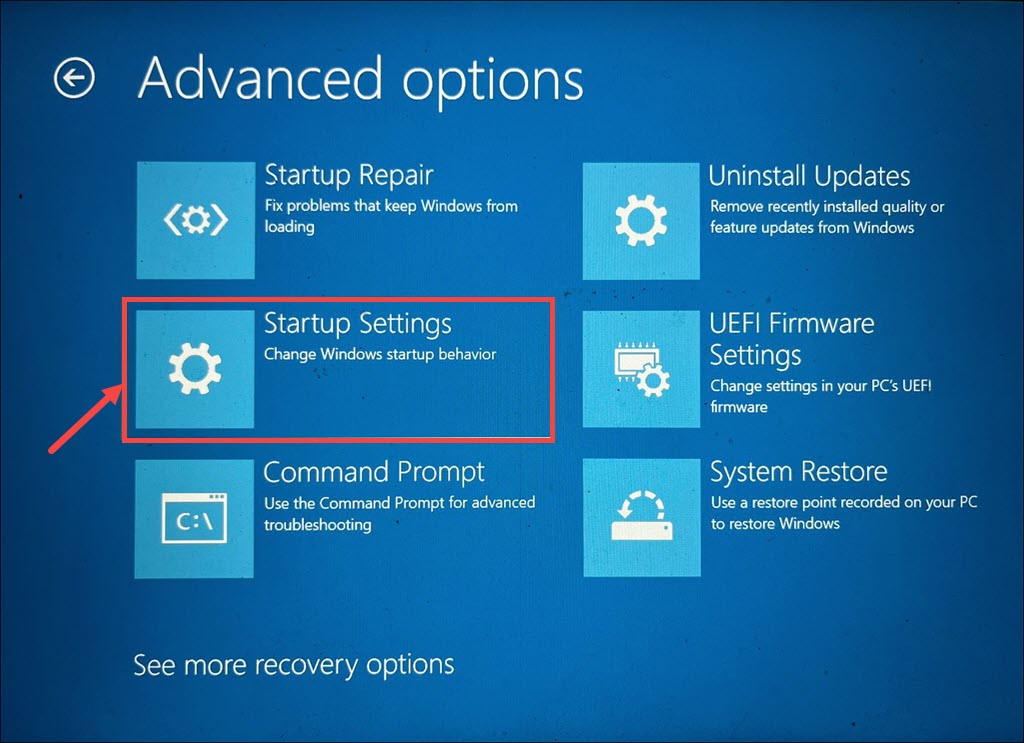
- 在启动设置页面上单击
- 现在按F5功能密钥进入安全模式。
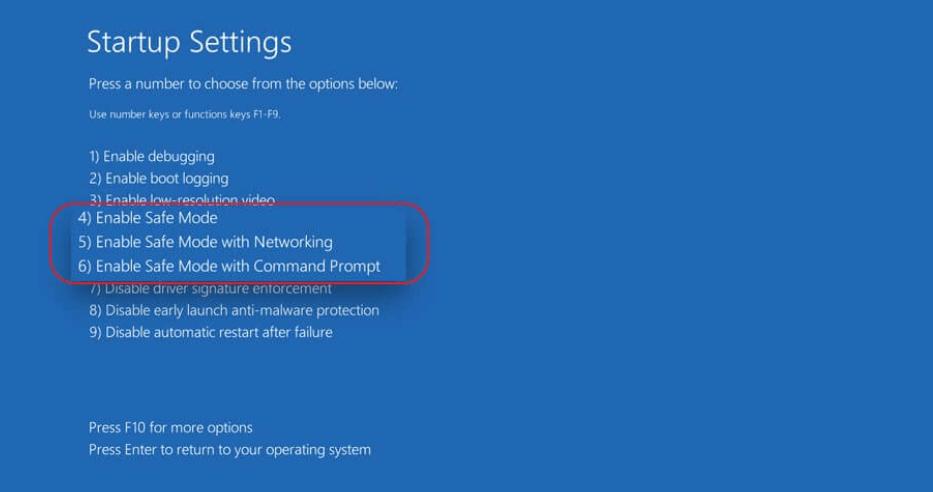
- 单击搜索栏图标和类型创建系统还原点并点击
![]()
- 单击创造按钮下面保护设置
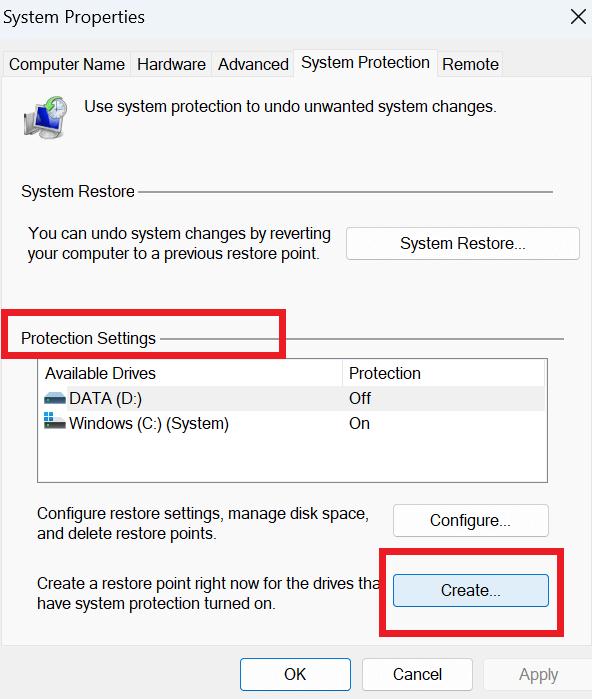
- 给还原点一个适当的名称;在这种情况下,崩溃之前并点击创造
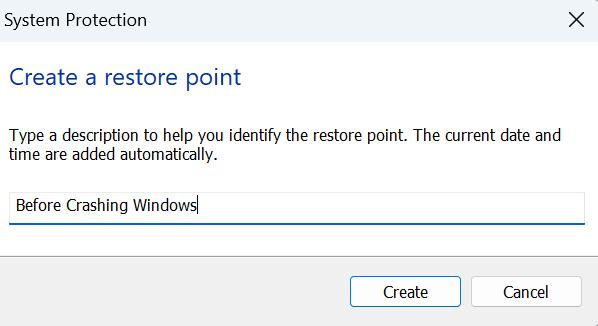
如何修复还原系统在Windows 11上不起作用
笔记:从安全模式启动开始对于成功实施上述方法至关重要。但是,如果您遇到这种方法遇到困难,则无需惊慌。您可以继续下面概述的下一个替代方法。
方法2:数据恢复工具:丢失数据的救星
如果以前的方法无法检索您的宝贵数据,那么该探索专业的数据恢复工具了。这些工具旨在扫描您的硬盘驱动器并提取丢失或删除的文件。我们建议高级文件恢复。
高级文件恢复是一种用户友好的数据恢复工具,旨在毫不费力地检索您的珍贵文件,包括重要的文档,视频,图像等,即使它们从各种存储设备中丢失了。这种具有成本效益的解决方案具有直接的界面,非常适合各个级别的用户,尤其是那些新的恢复过程的用户。
一旦您在安全模式下启动PC/笔记本电脑后,请按照以下步骤从崩溃的Windows PC恢复数据。
- 下载并安装高级文件恢复从下面的按钮。
- 在主屏幕上后,只需选择最初保存丢失的文件的位置即可。从那里,您可以选择快速扫描或深扫描模式。做出选择后,请单击下一个按钮。
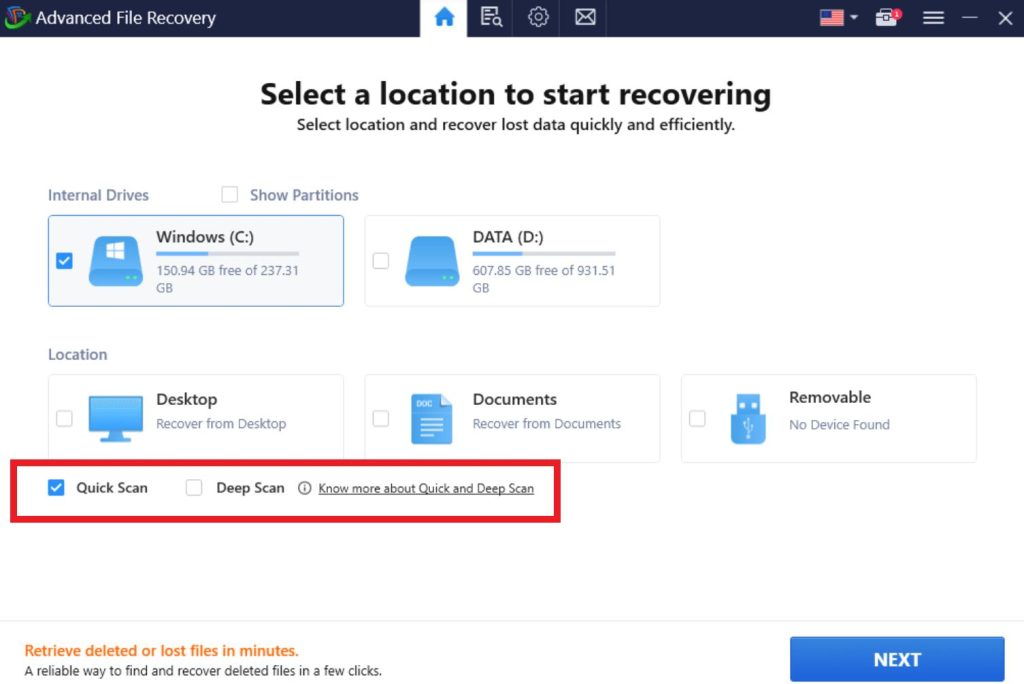
- 在本节中,您将找到一系列扫描数据类型,包括扫描所有数据,扫描文档,扫描压缩文件,扫描照片,扫描视频和扫描音频。根据您的特定需求,请随时选择这些选项。选择选择后,只需单击开始扫描按钮启动搜索丢失的文件。
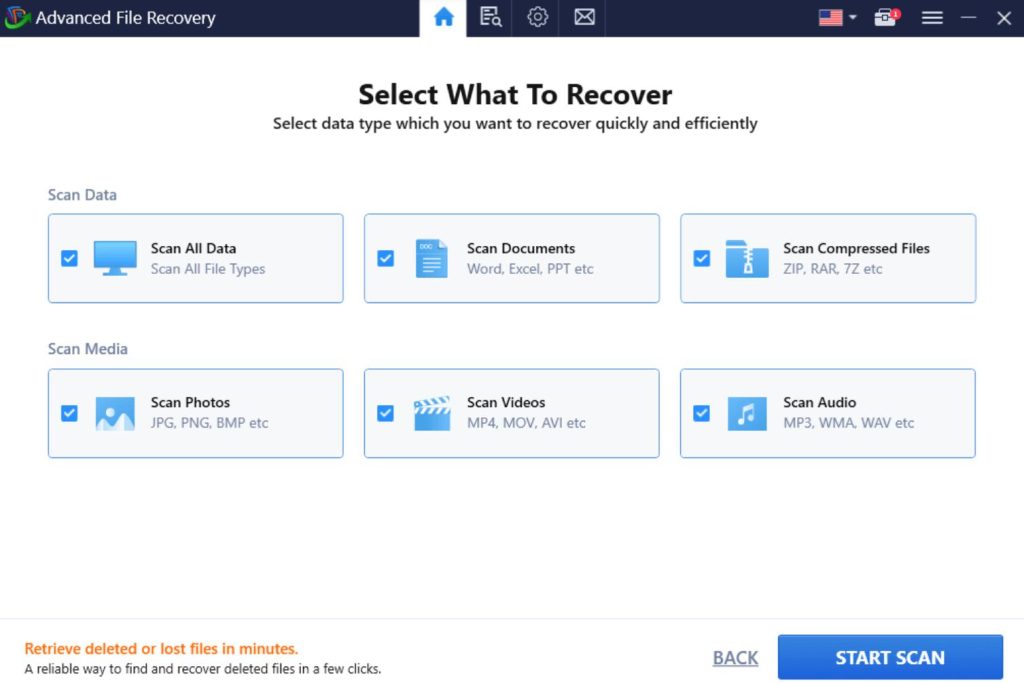
- 扫描完成后,下一个屏幕将显示结果。您将能够以两种格式查看恢复文件的列表:树视图和文件类型。相应地选择格式。
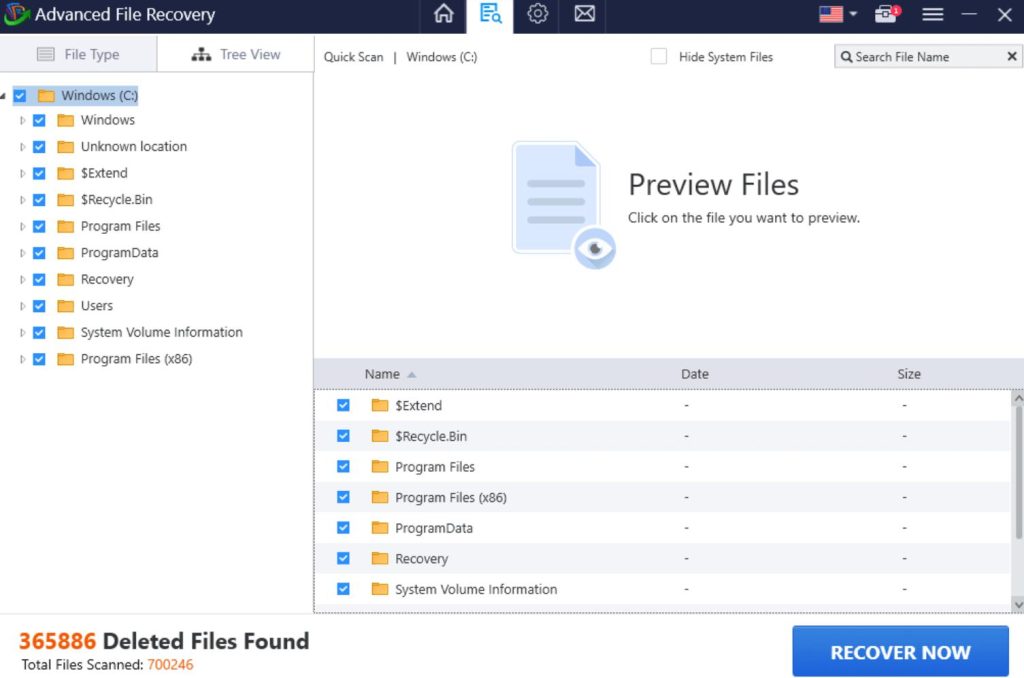
- 只需选择您要恢复的文件,然后单击立即恢复
重要说明:为了确保您还原文件的安全性并避免覆盖任何较旧的数据,至关重要的是,选择与先前保存文件的位置不同的位置至关重要。
如何从病毒感染的USB驱动器中恢复隐藏的文件
解锁丢失的数据:从崩溃的Windows PC中恢复数据的综合指南
体验崩溃的Windows PC可能是一种压力很大的磨难,但是使用正确的方法和工具,数据恢复是可能的。通过遵循本指南中概述的步骤,您可以最大程度地获取成功检索珍贵文件的机会。请记住,预防总是比治愈更好,因此请养成定期备份数据以避免这种不幸的情况的习惯。保持知情,准备并保护您的数字记忆!
有关与Windows,Android,iOS和MacOS相关的更多此类故障排除指南,列表以及技巧和技巧,请关注我们Facebook,,,,Instagram,,,,叽叽喳喳,,,,YouTube, 和Pinterest。
接下来阅读:
重新安装Windows 11/10之后如何恢复文件
如何从未检测到的外部硬盘驱动器中恢复文件
